答案:开发VSCode扩展需掌握JavaScript/TypeScript,安装Node.js和npm,使用yo code生成项目,通过vsce发布;调试用F5启动扩展主机,发布前优化package.json、README、图标等信息。
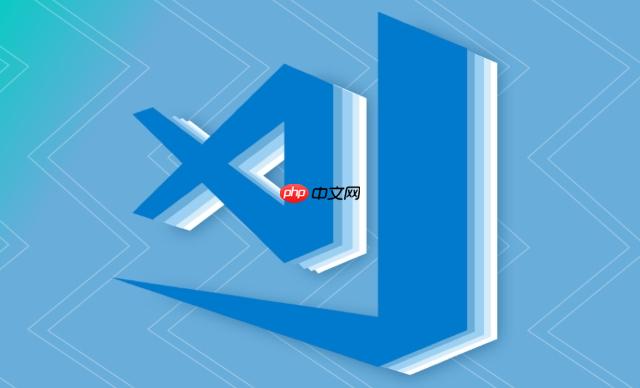
为VSCode编写自己的扩展插件并发布到市场,说白了,就是利用微软提供的一整套工具链,从零开始搭建、编码、测试,直到最终通过VSCE工具推送到官方市场。整个过程听起来可能有点技术含量,但其实只要跟着步骤走,大部分开发者都能实现自己的想法。核心在于理解其工作原理,然后动手实践。
要实现这个目标,我们大致可以分为几个阶段。首先,环境准备是基础,Node.js和npm是必须的,因为VSCode扩展大多基于JavaScript或TypeScript开发。接着,我们需要一个脚手架工具来快速生成项目骨架,
yo code
安装
yo
generator-code
npm install -g yo generator-code
然后,在一个你喜欢的目录下,运行它来创建你的扩展项目:
yo code
这里会有一系列交互式问题,比如选择扩展类型(新命令、代码片段、主题等)、语言(JavaScript或TypeScript)、扩展名称、标识符等等。我个人偏好TypeScript,因为它能提供更好的类型检查和开发体验,尤其是在项目规模逐渐增大时。
项目生成后,你会得到一个包含
package.json
src
extension.ts
activate
import * as vscode from 'vscode';
export function activate(context: vscode.ExtensionContext) {
console.log('你的扩展 "MyCoolExtension" 已经被激活了!');
let disposable = vscode.commands.registerCommand('myCoolExtension.helloWorld', () => {
vscode.window.showInformationMessage('你好,来自我的VSCode扩展!');
});
context.subscriptions.push(disposable);
}
export function deactivate() {}这个例子注册了一个名为
myCoolExtension.helloWorld
Ctrl+Shift+P
Cmd+Shift+P
开发过程中,调试是不可或缺的。按下
F5
当你的扩展功能完善、测试通过后,就需要打包和发布了。这需要
vsce
npm install -g vsce
在发布之前,你可能需要更新
package.json
README.md
CHANGELOG.md
icon.png
vsce package
.vsix
vsce package
发布到市场则需要一个Azure DevOps组织和个人访问令牌(PAT)。在Azure DevOps里创建一个发布者,然后通过
vsce login
vsce publish
vsce login <your-publisher-name> vsce publish
这个过程,我记得第一次操作时,光是搞清楚Azure DevOps的发布者ID和PAT就花了不少时间,文档虽然有,但总觉得少了点“手把手”的感觉。不过一旦配置好,后续发布更新就非常顺畅了。
说实话,想写个VSCode扩展,最基础的几样东西是绕不过去的。首先,你得对JavaScript或TypeScript有基本的掌握。大部分VSCode扩展都是用这两种语言写的,特别是TypeScript,它的类型系统能让你在开发大型项目时少踩很多坑,我个人强烈推荐。如果你只懂Python或者Java,那可能需要先补补课。
其次,Node.js和npm(或者yarn)是你的开发环境基石。VSCode本身就是基于Electron(一个用Web技术构建桌面应用的框架)开发的,而Node.js是其运行时。npm是Node.js的包管理器,用来安装各种依赖和开发工具,比如我们前面提到的
yo
vsce
然后,对VSCode API的理解也很关键。这不像写一个普通的Web应用,你需要知道VSCode提供了哪些接口让你去操作编辑器、文件系统、命令面板等等。比如
vscode.commands.registerCommand
vscode.window.showInformationMessage
最后,一个现代化的开发环境,也就是VSCode自己,是必不可少的。用VSCode开发VSCode扩展,这种“套娃”的感觉还挺奇妙的。它提供了很好的TypeScript支持、调试器,以及各种方便的扩展开发工具。
调试和测试是扩展开发中非常关键的一环,这直接关系到你的扩展能不能稳定运行,给用户带来好的体验。VSCode为扩展开发提供了一个非常友好的调试环境,这确实值得称赞。
当你完成一部分代码后,最直接的调试方式就是按下键盘上的
F5
我通常会利用
console.log()
console.log
关于测试,除了手动在开发主机中点点点,你可能还需要考虑单元测试和集成测试。VSCode扩展项目生成时通常会自带一些测试框架(如Mocha),你可以利用它们来编写自动化测试用例。单元测试可以针对你的核心逻辑进行,确保每个函数都按预期工作。集成测试则可以模拟用户操作,测试你的扩展与VSCode API的交互是否正确。虽然不是每个小扩展都需要完整的测试覆盖,但对于那些功能复杂、用户量大的扩展,自动化测试是保证质量的最后一道防线。我自己的经验是,即使是写一个简单的工具,多花一点时间写测试用例,也能在后续维护时省下不少麻烦。
发布到VSCode市场,不仅仅是把代码推上去那么简单,更像是在为你的产品做一次“包装和宣传”。有一些细节,如果处理不好,可能会影响你的扩展被发现、被下载的几率。
首先,package.json
name
displayName
description
version
publisher
categories
keywords
displayName
description
keywords
keywords
其次,一个高质量的README.md
README
README
再者,图标(icon.png
license
package.json
关于发布者ID和个人访问令牌(PAT),这块是发布流程中比较“硬核”的部分。你需要去Azure DevOps创建一个组织,然后在组织下创建一个发布者,并生成一个PAT。这个PAT是用来验证你的身份,允许
vsce
最后,发布后别忘了定期维护和更新。修复bug、添加新功能、响应用户反馈,这些都是保持扩展生命力的关键。每次更新,记得在
CHANGELOG.md
以上就是如何为VSCode编写自己的扩展插件并发布到市场?的详细内容,更多请关注php中文网其它相关文章!

每个人都需要一台速度更快、更稳定的 PC。随着时间的推移,垃圾文件、旧注册表数据和不必要的后台进程会占用资源并降低性能。幸运的是,许多工具可以让 Windows 保持平稳运行。




Copyright 2014-2025 https://www.php.cn/ All Rights Reserved | php.cn | 湘ICP备2023035733号